iOS端末でアプリをインストールするとか、アップデートするとか、バックアップから復元するとか…
そんな時に、アプリが待機中…となったまま止まってしまうことがある。
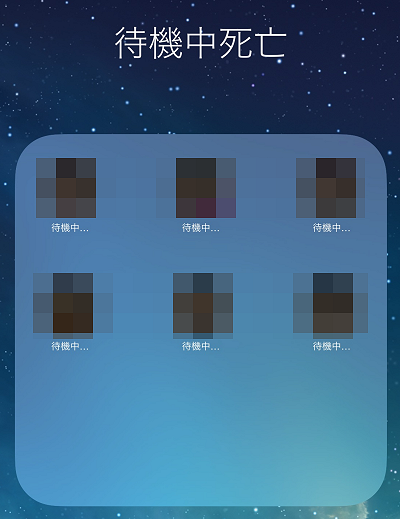
待機中の皆様(笑)
各々のアプリが悪いのではなく、iOSやiCloudが腐っていると考えられますので、画像処理を施しましたwww
で、待機中で止まると、タップしても何も起こらないし、長押しで削除しようにも、削除マーク(×)が出ないので、削除もできない。
残骸(Wreck)と化したのである。
しかし、App Storeそれらのアプリを見ると「開く」となっており、そこからは起動できる。
つまり、インストール自体は完了しているようだ。
とはいっても、いちいちそんな経路はたどれないので、やはり残骸(Wreck)だ。
ネットで調べると、様々な対策が書かれている。
・端末を再起動
電源ボタンの長押しで表示される赤スライドで電源を切って、再度投入
・端末をリセット
ホームボタンと電源ボタンをリンゴマークが出るまで同時長押し
・App Storeからログアウトし、再度ログイン
しかし、その何れを試しても解消せず。
裏技的に、iExplorerをPCにインストールしケーブルでつなぎ、特定のファイルを消すという方法もあったが、
関連:iPadアプリの『待機中』を解消する便利な方法 いくつか
それを試しても解消せず。
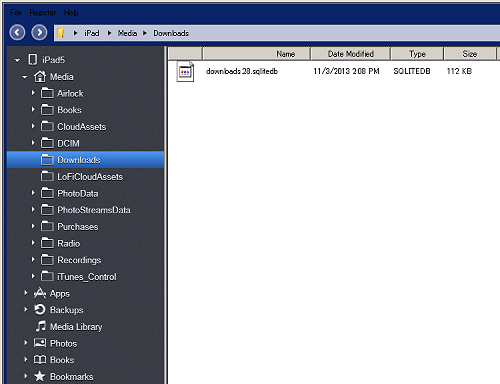
iExplorerを使用する方法も通用せず
結局、面倒だが、iCloudにバックアップを取ってからオールリセット(購入時の状態になる)、再度セットアップし、iCloudにあるバックアップから復元すると、残骸は消えた。
時間の無駄。
iPad Air&iPad mini便利すぎる! 220のテクニック (超トリセツ)
posted on shattered-blog.com at 14.06.01
インターナショナル・ラグジュアリー・メディア
売り上げランキング: 11,606
売り上げランキング: 11,606


